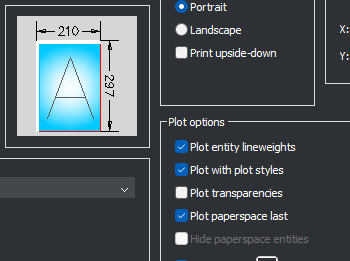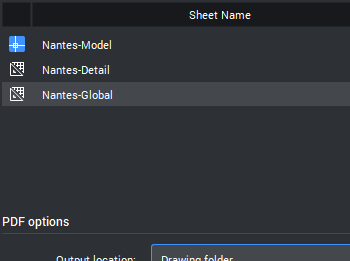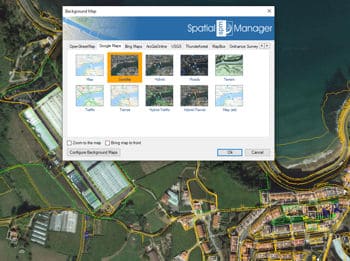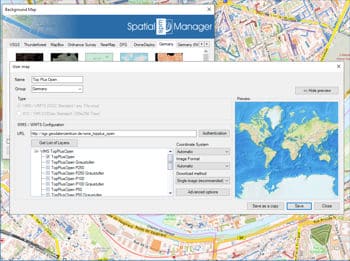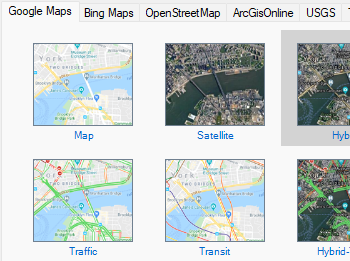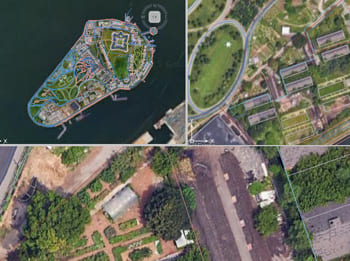Entdecken Sie das volle Potenzial dieses Werkzeugsatzes, der entwickelt wurde, um die Integration und Bearbeitung von GIS-Daten in BricsCAD zu verbessern.
Plotar mapa de fundo
Verbessert in V10Ermöglicht es Ihnen, die ausgewählte Hintergrundkarte als Teil Ihrer final gedruckten oder exportierten Zeichnungen einzubeziehen. Dies stellt sicher, dass der durch die Karte bereitgestellte geografische Kontext in gedruckten Kopien oder digitalen Exporten erhalten bleibt.
Hintergrundkarte plotten
Verbessert in V10Mehrere Layouts in einem Schritt plotten, die aktive Hintergrundkartenansicht wird in jedem Ansichtsfenster aktualisiert.
Hinweise